Как сделать прокси в браузере
Лайфхакер уже рассказывал о том, как купить виртуальный сервер (VPS) и настроить свой VPN для обхода блокировок в интернете. Но VPN работает для всех программ, которые имеют доступ в интернет. Если вы хотите, чтобы трафик перенаправлялся на другой сервер только в браузере, создайте собственный прокси.
Учитывая запрет анонимайзеров и VPN, который в любой момент может начать применяться на практике, наличие собственного прокси-сервера станет гарантией вашей свободы в интернете.
Как создать прокси
О том, как выбрать и купить VPS, подробно рассказано в материале о поднятии VPN. Не будем повторяться и перейдём сразу к настройке прокси-сервера.
Скачайте и установите утилиту Putty. На вкладке Session пропишите IP-адрес, который был в письме при создании VPS.
Перейдите на вкладку Tunnels в разделе SSH. Введите в строку Source Port номер 3128. Выберите значения Auto и Dynamic. Нажмите Add.
Откройте вкладку Connection и установите время 100 секунд, чтобы исключить разрыв соединения.
Нажмите Open, чтобы выполнить подключение. Введите логин и пароль, которые прислал хостер в письме после создания VPS.
Проверьте IP-адрес компьютера, чтобы убедиться в том, что браузер подключается к сайтам через прокси. В других браузерах настройка выполняется аналогичным образом. Как настроить прокси на компьютерах, планшетах и телефонах с разными системами, Лайфхакер тоже рассказывал.
Как запустить прокси на отдельных сайтах
Чтобы прокси-сервер использовался только на определённых сайтах, установите в браузере расширение FoxyProxy.



Откройте настройки расширения и нажмите Add New Proxy. На вкладке Proxy Details введите IP-адрес и номер порта, которые вы прописывали ранее в Putty. Отметьте опцию SOCKS Proxy.
При включённом расширении через прокси будут отображаться только те сайты, маски которых вы включили в список. Остальные адреса будут открываться без прокси.
Как сохранить сессию
Чтобы прокси-сервер работал, необходимо постоянно запускать сессию Putty. Можно сохранить параметры, чтобы для подключения оставалось только ввести пароль.
Запустите Putty. Настройте подключение, как показано выше, и перейдите на вкладку Data в разделе Connection. Пропишите имя для автоматической авторизации: обычно это root, но хостер может назначить в письме другое.
Перейдите на вкладку Session, введите любое название в поле Saved Sessions и нажмите Save.
В списке сессий сохранится ваше подключение.
При следующем запуске Putty выберите его, нажмите Load, затем — Open для установления соединения и введите пароль от сервера, который прислал хостер в письме.
Перед настройкой браузера на работу через прокси или до смены используемого прокси-сервера необходимо обязательно выполнить очистку куки-файлов (это служебные файлы, в которые посещенные вами сайты записывают информацию о вашем взаимодействии с этими сайтами), потому что даже если Вы используете анонимный прокси-сервер, информация о Вас может быть передана на сервер, к которому Вы будете обращаться через куки-файлы. Также желательно почистить кэш (временную память браузера). Как это сделать, рассказано в статье: “Как удалить все данные и загруженные файлы или войти в режим приватного просмотра в браузере?”
Перед настройкой прокси и после обязательно проверьте свой IP-адрес, чтобы убедиться, что он изменился. Сделать это можно, просто набрав в Гугле запрос “my ip“, и Гугл покажет в первой строке ваш IP-адрес.
Интерфейсы браузеров периодически меняются, тем не менее названия пунктов меню обычно остаются прежними, поэтому если картинки отличаются от реальности, то ориентируйтесь на названия пунктов меню.
- Анонимность в интернете за счёт подмены реального IP-адреса
- Получение доступа к ресурсам, на которых ваш IP-адрес забанен
- Фильтрация трафика: спам, реклама, вирусы, социальные сети (на предприятиях)
- Упрощение настройки корпоративных сетей через прокси
- Требования интернет-провайдера для работоспособности сети
Прокси-сервер — это просто обычный компьютер со специальной программой, которая принимает подключения. Трафик может передаваться в неизменном виде (как обычно) или подвергаться какой-либо фильтрации. Чтобы подключиться через прокси-сервер нужно знать:
Большинство программ для Windows имеют собственные настройки.
Настройка глобального выхода в интернет через прокси в Windows 10
В Windows 10 имеется возможность настройки общего подключения через прокси-сервер. Все программы будут получать доступ к глобальной паутине через указанный сервер, а если он не будет работать, то доступа к интернету не будет ни у кого.
Настройка несложная, вам нужно:
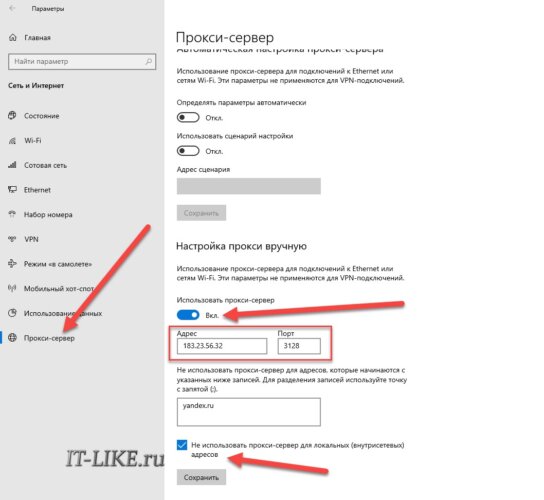
Как проверить настройки прокси-сервера
Можно легко проверить, работает ли новый Proxy-сервер. Перейдите по ссылке и посмотрите ваш текущий IP-адрес:
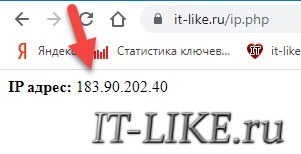
Параметры прокси-серверов в Windows 7/XP и браузерах
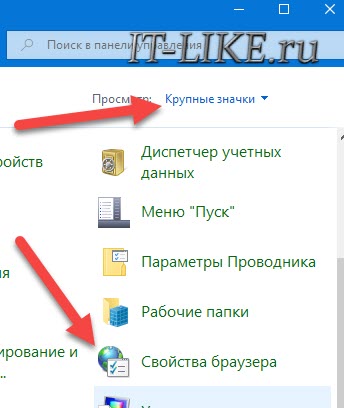
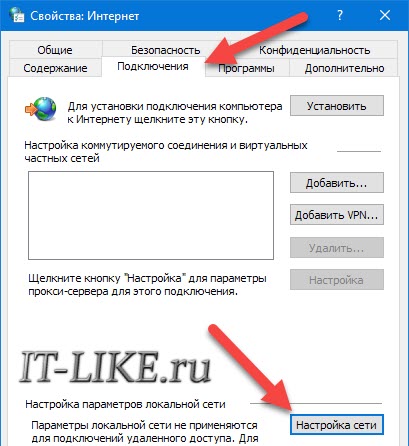
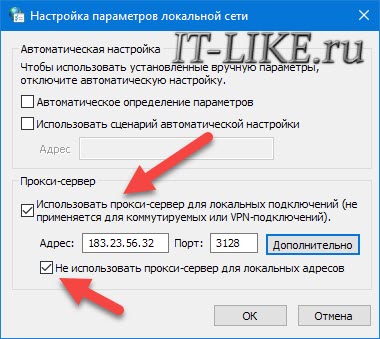
Собственно, здесь нужно:
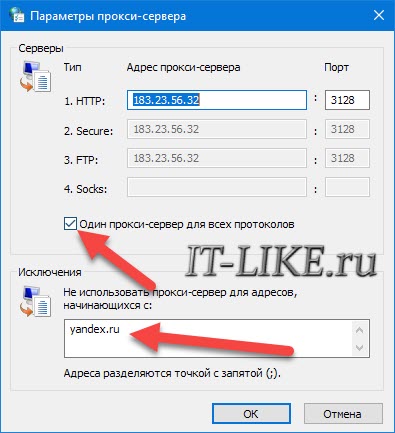
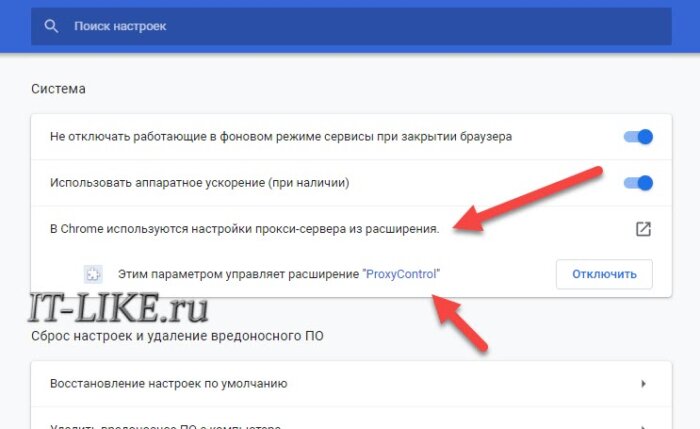
В Google Chrome специальные расширения используются для удобного переключения между прокси-адресами из списка. Удобно, что можно двумя кликами отключить прокси-соединение, и затем включить обратно. Также, прокся будет работать только в этом браузере, а система останется на прямом соединении.
Где брать прокси-серверы
Для реального применения лучше выбирать коммерческие сервисы, благо, они не дорогие. В интернете можно купить прокси с адресами разных стран: Россия, США, Франция, Нидерланды, Украина, Беларусь, Индия, Казахстан, страны Африки и др. Продаются прокси-серверы двух видов:
- IPv4: общепринятый протокол с привычным форматом адреса XXX.XXX.XXX
- IPv6: развивающийся, малоиспользуемый протокол состоящий из восьми 16-битных шестнадцатеричных блоков
Прокси стандарта IPv6 дешевле в несколько раз, но может оказаться бесполезным, т.к. его поддерживает немного сайтов, например: Яндекс, Google, YouTube, Facebook, Instagram и др. Основная часть всемирной паутины будет вне зоны доступа, как другая Вселенная.
Плюсы и минусы

Оставаться незамеченным во Всемирной Сети и защищать конфиденциальные данные от утечки становится все сложнее. Чтобы скрыть IP-адрес компьютера и пользоваться Интернетом анонимно, можно установить прокси-сервер – это позволяет выполнять косвенные запросы через любой браузер – Google Chrome, Яндекс.Браузер, Opera. Подключение к удаленному серверу защищает ПК клиента от сетевых атак и позволяет оптимизировать процесс передачи данных. Принцип работы proxy достаточно прост, он представляет собой своеобразный шлюз, способный пропускать информацию в обе стороны. От компьютера пользователя запрос поступает на удаленный сервис, а оттуда, пройдя обработку, перенаправляется на запрашиваемый ресурс.
Возможности прокси-сервера
Далеко не все пользователи Интернета знают о том, зачем на самом деле стоит использовать прокси-сервер и как его настроить в браузере. Некоторые считают, что эту услугу предлагают провайдеры исключительно для ускорения доступа к Сети. А некоторые убеждены в том, что это элемент системы безопасности, необходимый лишь крупным компаниям. На самом деле необходимость в использовании прокси-сервера испытывает каждый юзер, который хочет защитить браузер от утечки информации. Удаленный компьютер передает данные абонента в Сеть, а затем отправляет их обратно. Необходим он для того, чтобы скрыть IP-адрес ПК, который может сообщить информацию о местонахождении клиента – государстве и регионе. Proxy имеет множество преимуществ:
- практически не снижает скорость доступа к Сети;
- обеспечивает анонимный серфинг;
- позволяет посещать заблокированные форумы и ресурсы.
Возможность обходить ограничения, обусловленные географическим положением, нужна многим предпринимателям, пользователям социальных сетей, завсегдатаям зарубежных форумов.
Правила настройки прокси-сервера в браузере
- найти сайт со списком удаленных серверов;
- интегрировать их в ПО, используемое для просмотра веб-страниц;
- протестировать прокси с помощью специальных ресурсов.
Как настроить прокси-сервер в Яндекс.Браузере
Настройка прокси-сервера в Google Chrome
Как настроить прокси-сервер в Опере
Читайте также:


